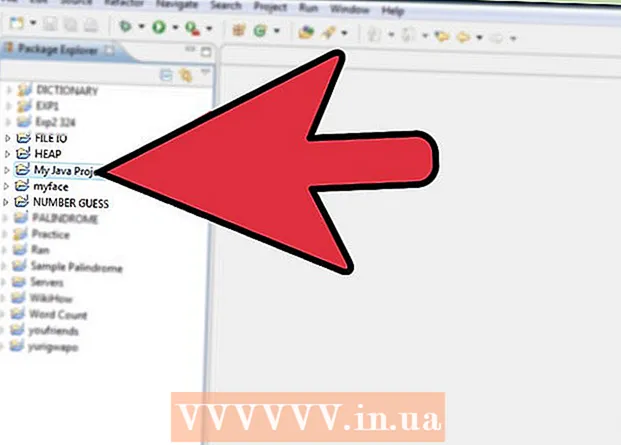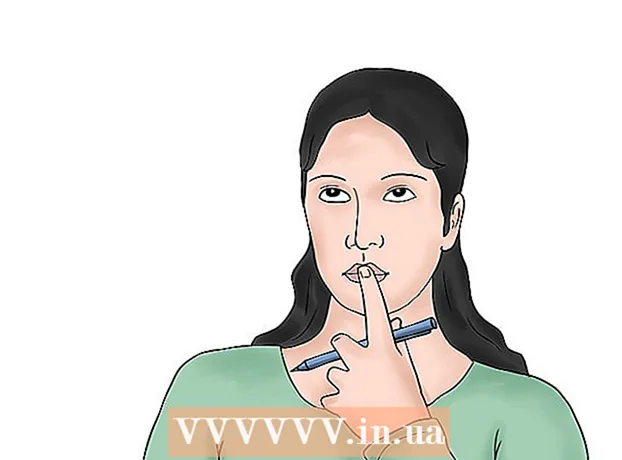Autors:
Gregory Harris
Radīšanas Datums:
12 Aprīlis 2021
Atjaunināšanas Datums:
1 Jūlijs 2024

Saturs
- Soļi
- 1. metode no 3: kā noņemt Samsung Pay no sakņotas ierīces
- 2. metode no 3: kā atbrīvoties no Samsung Pay ārējām pazīmēm
- 3. metode no 3: kā atspējot Samsung Pay Android ierīcē pirms Oreo
- Padomi
- Brīdinājumi
Šajā rakstā tiks parādīts, kā atinstalēt vai atspējot lietotni Samsung Pay savā viedtālrunī Samsung Galaxy. Jūs nevarēsit atinstalēt lietotni Samsung Pay nepalaistā Android ierīcē, taču varat to paslēpt, izdzēšot tās ikonu, atsakoties to pielāgot un / vai pārvietojot uz slēptu mapi. Ja jūsu ierīcē darbojas Android versija, kas ir vecāka par Android Oreo, Samsung Pay var atspējot (bet ne atinstalēt).
Soļi
1. metode no 3: kā noņemt Samsung Pay no sakņotas ierīces
- 1 Iegūstiet superlietotāja tiesības savā viedtālrunī. Jūs nevarat noņemt Samsung Pay, izmantojot ierīces noklusējuma iestatījumus, tāpēc, lai atinstalētu šo lietojumprogrammu, viedtālrunī iegūstiet superlietotāja tiesības (šo procesu sauc par sakņošanu).
- Lūdzu, ņemiet vērā, ka viedtālruņa sakņošana anulēs jūsu garantiju. Arī nepareiza sakņu sistēma var radīt neatgriezenisku kaitējumu viedtālrunim.
- 2 Instalējiet Titanium Backup. Šo lietotni, kas ļauj atinstalēt iepriekš instalētās lietotnes, var atrast Google Play veikalā:
- atveriet Play veikalu
 ;
; - pieskarieties meklēšanas joslai;
- ievadiet titāna rezerves kopija;
- meklēšanas rezultātos noklikšķiniet uz "nepieciešama titāna dublējuma sakne"
- pieskarieties Instalēt un pēc tam pieskarieties Pieņemt, ja tiek prasīts.
- atveriet Play veikalu
- 3 Palaidiet Titanium Backup. Lai to izdarītu, Play veikalā noklikšķiniet uz "Atvērt".
- Varat arī noklikšķināt uz lietotnes Titanium Backup ikonas lietotņu atvilktnē.
 4 Krāns Samsung Pay. Ritiniet lapu uz leju, lai atrastu šo iespēju.
4 Krāns Samsung Pay. Ritiniet lapu uz leju, lai atrastu šo iespēju.  5 Klikšķiniet uz Atinstalēt! (Dzēst). Tas atrodas netālu no ekrāna augšdaļas. Titanium Backup turpinās atinstalēt lietotni Samsung Pay.
5 Klikšķiniet uz Atinstalēt! (Dzēst). Tas atrodas netālu no ekrāna augšdaļas. Titanium Backup turpinās atinstalēt lietotni Samsung Pay. - Varat arī izvēlēties opciju Iesaldēt, lai Samsung Pay paliktu ierīces atmiņā, bet tiktu noņemts no saskarnes un nedarbotos fonā. Izvēlieties šo opciju, ja nevēlaties pilnībā atinstalēt lietojumprogrammu.
- 6 Pagaidiet, līdz tiek izslēgta Titanium Backup. Tas var ilgt dažas minūtes. Kad Samsung Pay ir noņemts, aizveriet Titanium Backup. Samsung Pay ikona pazūd no sākuma ekrāna un lietotņu atvilktnes.
2. metode no 3: kā atbrīvoties no Samsung Pay ārējām pazīmēm
- 1 Noņemiet Samsung Pay ikonas. Ja esat jau iestatījis Samsung Pay, noņemiet tā ikonas (piemēram, no sākuma ekrāna). Priekš šī:
- palaist Samsung Pay;
- augšējā labajā stūrī noklikšķiniet uz "⋮";
- izvēlnē atlasiet "Iestatījumi";
- noņemiet atzīmi no visām lapas opcijām;
- aizveriet lietotni Samsung Pay.
- 2 Palaidiet Samsung Pay. Ja vēl neesat iestatījis Samsung Pay, noņemiet atgādinājumu no sākuma ekrāna.
- 3 Klikšķiniet uz Atteiktieskad tiek prasīts. Tas noņems Samsung Pay iestatījumus.
- Jums var būt nepieciešams to darīt divas vai vairākas reizes.
- 4 Novērst citu atļauju pieprasījumu rādīšanu. Vairumā gadījumu pietiek atzīmēt izvēles rūtiņu blakus “Nerādīt vēlreiz”. Kad esat to izdarījis, Samsung Pay tiks aizvērts un tā ikona pazudīs no sākuma ekrāna.
- 5 Atveriet lietotņu atvilktni. Lai to izdarītu, galvenajā ekrānā velciet uz augšu.
- Dažos Samsung Galaxy viedtālruņos pieskarieties lietotņu atvilktnes ikonai, kas izskatās kā deviņu punktu tīkls.
- 6 Pārvietojiet Samsung Pay ikonu uz tukšu ekrānu. Velciet ikonu uz ekrāna augšējo labo stūri un turiet to tur, līdz nokļūstat nākamajā ekrānā. Atkārtojiet šo procesu, līdz parādās tukšs ekrāns ar Samsung Pay ikonu kā vienīgo ikonu.
- Tādējādi lietotņu atvilktnē tiks paslēpta Samsung Pay ikona.
- 7 Izveidojiet mapi Junk. Ja jums ir citas lietotnes, kuras vēlaties paslēpt, velciet to ikonas uz ekrānu, kurā ir Samsung Pay ikona, velciet vienu no šīm lietotnēm uz Samsung Pay ikonu, lai izveidotu mapi, un pēc tam velciet atlikušās ikonas uz šo mapi.
3. metode no 3: kā atspējot Samsung Pay Android ierīcē pirms Oreo
- 1 Ziniet, kad izmantot šo metodi. Samsung Pay nevar atspējot operētājsistēmā Android Oreo (8.0) vai jaunākā versijā, tāpēc jūsu ierīcē jābūt Android Nougat (7.0) vai vecākai versijai.
- 2 Palaidiet lietotni Iestatījumi. Velciet uz leju no ekrāna augšdaļas un pēc tam pieskarieties
 atveramās izvēlnes augšējā labajā stūrī.
atveramās izvēlnes augšējā labajā stūrī. - Dažās ierīcēs velciet uz leju ar diviem pirkstiem.
 3 Krāns Lietojumprogrammas. Lai atrastu šo opciju, jums, iespējams, vajadzēs ritināt lapu uz leju. Tiks atvērts instalēto lietojumprogrammu saraksts.
3 Krāns Lietojumprogrammas. Lai atrastu šo opciju, jums, iespējams, vajadzēs ritināt lapu uz leju. Tiks atvērts instalēto lietojumprogrammu saraksts.  4 Ritiniet uz leju un pieskarieties Samsung Pay.
4 Ritiniet uz leju un pieskarieties Samsung Pay. 5 Klikšķiniet uz Atspējot. Šo pogu atradīsit lietojumprogrammas informācijas lapas augšpusē (parasti šīs pogas vietā tiek parādīta poga Dzēst).
5 Klikšķiniet uz Atspējot. Šo pogu atradīsit lietojumprogrammas informācijas lapas augšpusē (parasti šīs pogas vietā tiek parādīta poga Dzēst). - 6 Krāns Atspējotkad tiek prasīts. Lietotne Samsung Pay tiks atspējota.
- Ja lietojumprogramma ir atspējota, tās funkcijas nedarbojas, tā neizmanto sistēmas resursus un tās ikona nekur nav atrodama; tomēr lietojumprogramma netiks noņemta.
Padomi
- Lielāko daļu iepriekš instalēto Samsung lietotņu var pārinstalēt no Play veikala.
- Poga Atspējot tiek parādīta tikai iepriekš instalētām lietojumprogrammām, kuras nevar atinstalēt.
- Ir vairākas programmas, ar kurām var paslēpt iepriekš instalētās programmas. Šīs lietotnes parasti darbojas kā slēptās mapes lietotņu atvilktnē.
Brīdinājumi
- Esiet piesardzīgs, atinstalējot lietotnes, izmantojot Titanium Backup. Iepriekš instalētas lietotnes noņemšana var ietekmēt citu lietotņu funkcionalitāti vai mijiedarbību. Turklāt Titanium Backup parāda lietojumprogrammas, kas ir būtiskas sistēmas normālai darbībai. Ja atinstalēsit šādu lietojumprogrammu, sistēma tiks bojāta. Ja neesat pārliecināts, izmantojiet opciju Atspējot, nevis dzēst.